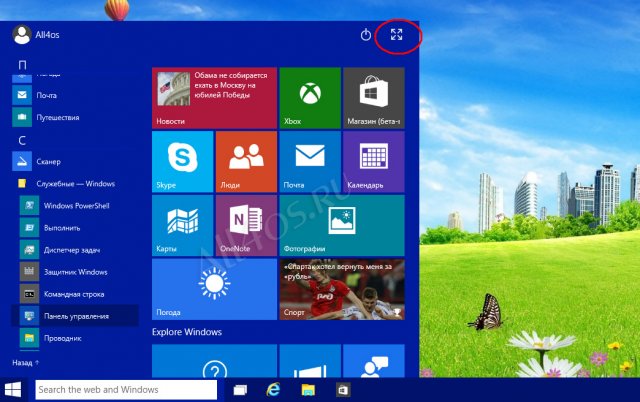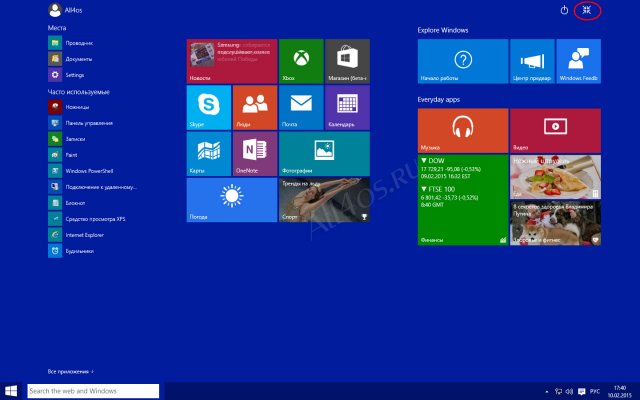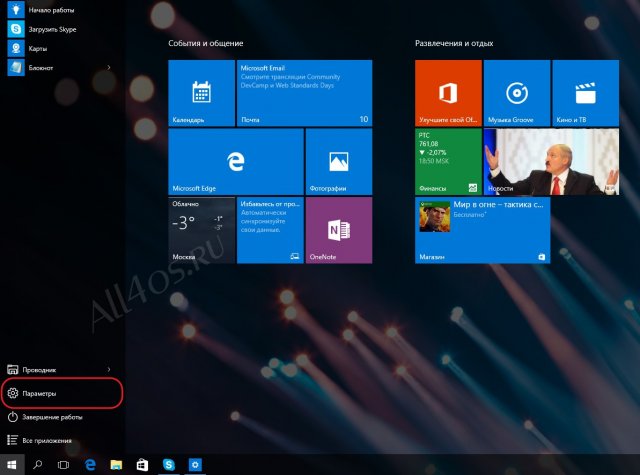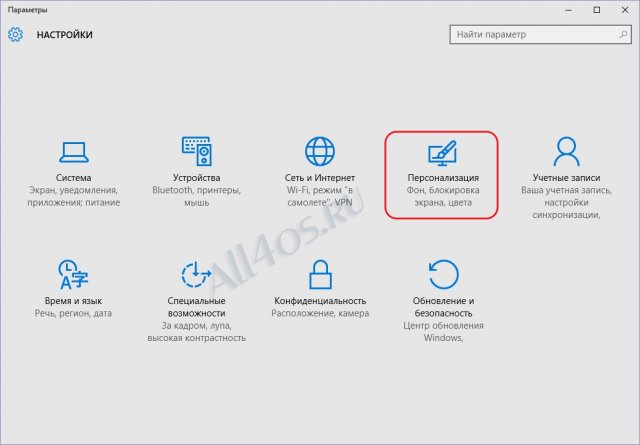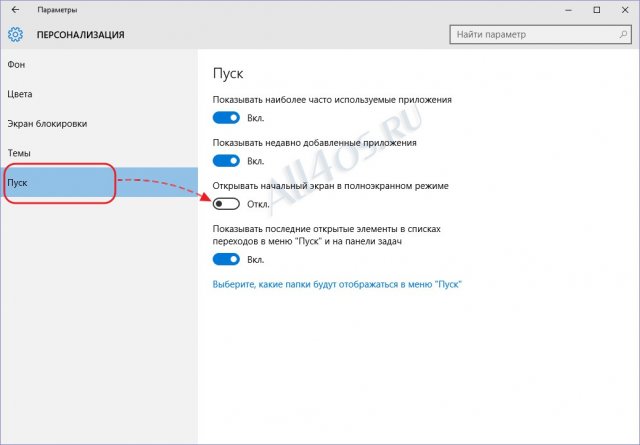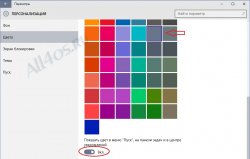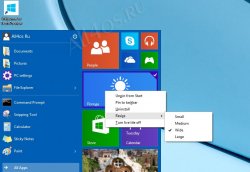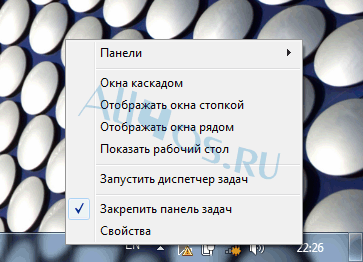Другие ОС
 Windows Vista Windows Vista |
 Windows Server 2003 Windows Server 2003 |
 Windows Server 2008 Windows Server 2008 |
 Mac OS X Mac OS X |
 FreeBSD FreeBSD |
Опрос
Как вы относитесь к переходу на Windows 10?

Популярные темы
Android, FreeBSD, Google, Linux, Mac OS X, Microsoft, Win Server 2003, Win Server 2008, Windows 10, Windows 7, Windows 8, Windows 9, Windows Vista, Windows XP, Безопасность, Видео, Видео обои, Гаджеты, Драйвера, Железо, Интерфейс, Мобильные ОС, Новости, Обзоры, Обои, Оптимизация, Оформление, Приложения для Android, Приложения для Windows 8, Программы для Windows 10, Рабочий стол, Реестр, Секреты, Система, Скриншоты, Советы, Софт, Темы, Темы для Windows 10, Уязвимости
Показать все теги
Показать все теги
Как всегда открывать меню Пуск в полноэкранном режиме в Windows 10
Windows 10 | Разместил: Cesar, 2015-02-10 |  16145 16145  3 3  |
То, чего так долго не хватало пользователям в Windows 8 и 8.1, наконец-то вернулось в Десятую версию ОС. Теперь в нашем распоряжении полноценное меню Пуск, хоть и несколько преобразованное от привычного функционала той же Windows 7.
На этот раз в Майкрософт предоставили пользователям возможность самостоятельного выбора интерфейса, либо это новомодный Метро-экран, либо обновленное меню Пуск.
Чтобы остановить свой выбор на чем-то конкретном, при работе просто обратите внимание на новую кнопку, что появилась в верхнем правом углу самого меню:
Нажав на нее, вы развернете меню до максимального размера. Покинуть Метро-интерфейс можно при помощи кнопки Win. Либо кликнув на иконку меню Пуск в нижнем левом углу экрана. Обратите внимание, что система запомнит состояние меню и при вызове оно будет отображаться именно в том состоянии, в котором было использовано в последний раз.
Вернуть все к первоначальному виду можно той же кнопкой, которая уже видоизменилась на сворачивающиеся стрелки:
Upd: 15.12.2015
Обратите внимание, что в новых версиях десятки кнопочка сворачивания меню Пуск уже отсутствует. Чтобы вернуть меню до обычного состояния необходимо зайти в раздел Параметры -> Персонализация -> Пуск, и здесь отключить полноэкранный режим:
На этот раз в Майкрософт предоставили пользователям возможность самостоятельного выбора интерфейса, либо это новомодный Метро-экран, либо обновленное меню Пуск.
Чтобы остановить свой выбор на чем-то конкретном, при работе просто обратите внимание на новую кнопку, что появилась в верхнем правом углу самого меню:
Нажав на нее, вы развернете меню до максимального размера. Покинуть Метро-интерфейс можно при помощи кнопки Win. Либо кликнув на иконку меню Пуск в нижнем левом углу экрана. Обратите внимание, что система запомнит состояние меню и при вызове оно будет отображаться именно в том состоянии, в котором было использовано в последний раз.
Вернуть все к первоначальному виду можно той же кнопкой, которая уже видоизменилась на сворачивающиеся стрелки:
Upd: 15.12.2015
Обратите внимание, что в новых версиях десятки кнопочка сворачивания меню Пуск уже отсутствует. Чтобы вернуть меню до обычного состояния необходимо зайти в раздел Параметры -> Персонализация -> Пуск, и здесь отключить полноэкранный режим:
| Рейтинг: |
|
Поделиться с друзьями: |
-
Другие материалы схожей тематики:
 Комментарии к статье (От своего имени Вконтакте или как пользователь All4os.ru)
Комментарии к статье (От своего имени Вконтакте или как пользователь All4os.ru)